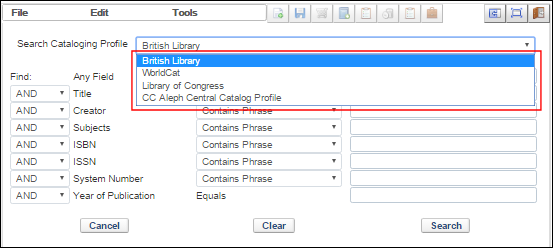Integração do Alma com o Catálogo Central do Aleph
- Catalogação de cópia do catálogo central para o Alma
- Contribuição de alterações do Alma para o catálogo central
- Publicação de acervo do Alma para o catálogo central
- Importação de alterações do catálogo central para o Alma
Configurações do Aleph
-
Configure as definições do servidor VST:
- Insira o seguinte:
vim $alephe_root/aleph_start.private
As solicitações serão armazenadas na base de dados definida como vst_library. Por padrão, é a biblioteca USR00 (como definido em aleph_start). Se você deseja usar outra biblioteca, defina-a em aleph_start.private da seguinte maneira:setenv vst_library XXXNN
Normalmente, você deve usar o USR00. Assim, não será necessário uma entrada adicional em aleph_start.private.O servidor para a interface de replicação de dados (servidor VST) é executado por padrão na porta 522x. Se você deseja usar outra porta, você pode inseri-la em aleph_start.private:setenv VST_SERVER_PORT nnnn
Por exemplo:setenv VST_SERVER_PORT 4711
- Insira o seguinte:
vim $alephe_tab/tab_low_group
Os IDs do catálogo local são definidos em tab_low_group, Registros Z115 são criados somente se houver um ID de catálogo local Um ID de catálogo local pode representar de 1 a n códigos de sub-biblioteca. Para cada sistema local para o qual você deseja gerar mensagens Z115, você deve definir um código de sub-biblioteca.Se uma biblioteca deseja acionar uma mensagem Z115 para o servidor VST independentemente do campo LOW do BIB, defina tab_low_group da seguinte maneira:
! 1 2 3 4 5 6 7 !!!!!-!!!!!-!!!!!-!!!!!-!!!!!-!!!!!-! ALMA ALL
A configuração acima resulta em uma mensagem toda vez que um registro BIB é atualizado, sem nenhuma dependência na etiqueta LOW.
Por exemplo:! 1 2 3 4 5 6 7 !!!!!-!!!!!-!!!!!-!!!!!-!!!!!-!!!!!-! VST01 LOC28 VST02 LOC69 LOC70 LOC75 VST05 LOC75 VST06 VST06
O ID de catálogo local VST02 contém vários códigos de sub-biblioteca. Se você corrigir um registro BIB da lista VST02 que contém, pelo menos, uma verificação de propriedade, será criado um registro Z115 para correção. Quando é gerada a primeira verificação de propriedade para um registro BIB ou quando a última verificação é excluída, é gerado um registro Z115 para criação ou exclusão.Ao corrigir séries ou títulos coletivos, os registros Z115 são criados para todos os IDs do catálogo local. Isso também se aplica a registros de autoridades. Para registros de coleções físicas, a tabela tab_low_group funciona como concordância, pois há sempre um código de sub-biblioteca (OWN) por registro.Para Alma:! 1 2 3 4 5 6 7 !!!!!-!!!!!-!!!!!-!!!!!-!!!!!-!!!!!-! ALMA #####
Para bibliotecas que usam um link principal-vinculado entre registros, você pode configurar para que, quando um registro BIB vinculado for atualizado, um Z115 seja criado como principal, além do registro Z115 vinculado.Para ativar a funcionalidade acima, a coluna 7 em tab_low_group deve estar definida como “Y”.Por exemplo:
! 1 2 3 4 5 6 7 !!!!!-!!!!!-!!!!!-!!!!!-!!!!!-!!!!!-! ALMA ##### Y
Links de registros vinculados são baseados nas definições da tabela ./[bib_library]/tab/tab_relink_link. Portanto, para ativar a funcionalidade Enviar Principal, tab_relink_link deve estar definido com todos os links principais.Por exemplo:! 1 2 3 4 5 6 7 8 9 !!!!!-!-!!!-!-!!!!!-!-!!!-!-! 010## a 001 DN Y
- Insira o seguinte:
vim $alephe_unicode/tab_character_conversion_line
Ao enviar mensagens através do servidor VST, uma conversão de caracteres pode ser ativada. O servidor envia os dados - se nenhuma conversão for definida - como caracteres UNICODE (UTF8). A conversão é atribuída com a entrada "UTF_TO_VST".Por exemplo:!!!!!!!!!!!!!!!!!!!!-!!!!!-!-!!!!!!!!!!!!!!!!!!!!!!!!!!!!!!-!!!!!!!!!!!!!!!!!!!!-! UTF_TO_VST ##### L line_utf2line_sb unicode_to_8859_1 Y
Se necessário, outros programas e tabelas de conversão podem ser implementados. - Ative a base de dados VST.As solicitações são geradas somente se esta função estiver ativada na base de dados VST. Para fazer isso, você precisa adicionar as seguintes entradas no file_list da base de dados VST e inicializar a tabela Z115 via UTIL A 17/1.
TAB z115 100K,128K,128K,128K,128K,128K 0K ts0,TS1D,TS1D,TS1D,TS1D,TS1D IND z115_id 100K,128K,128K,128K,128K,128K 0K ts1,TS1X,TS1X,TS1X,TS1X,TS1X
O tamanho da tabela depende do número de solicitações previstas. As solicitações não são excluídas automaticamente. Elas devem ser excluídas manualmente em intervalos regulares ou arquivadas.Além disso, o contador "last-vst-number" deve ser definido via UTIL G / 2. Nenhum prefixo será atribuído e zeros iniciais não devem ser ocultados.Assim que o Z115 for estabelecido e o contador relacionado for definido, as solicitações de IDs do catálogo local de tab_low_group serão criadas. Reinicie o servidor VST.
- Insira o seguinte:
-
Configure as definições do Z39.50 no z39_server do Aleph
- Verifique se a porta está correta em $alephe_tab/z39_server/z39_server.conf.
- Ambientes MAB:
Altere o operador “Z39” para ADMIN (Base de dados do usuário) e adicione permissões para a base de dados “MAB01” (aba comum Permitir todos).
Para ambientes USMARC:
Altere o operador “Z39” para ADMIN (Base de dados do usuário) e adicione permissões para a base de dados “USM01” (aba comum Permitir todos).
- Para retornar UTF via Z39, em ./alephe/tab/z39_server/z39_server_MAB01.conf (ou z39_server_USM01.conf), altere o seguinte:Ambientes MAB:
A seção MAB2MARC deve ter uma seção equivalente em tab_expand, e a seção MB2MC deve ter uma seção equivalente em tab_fix.- out-record-syntax USMARC
- out-record-format USMARC
- out-record-char-conv
- out-record-expand MAB2MARC
- out-record-fix MB2MC
Ambientes USMARC:
A seção Z39_SERVER deve ter uma seção equivalente em tab_expand, e a seção Z39_server deve ter uma seção equivalente em tab_fix / tab_expand. .- out-record-syntax USMARC
- out-record-format USMARC
- out-record-char-conv
- out-record-expand Z39_SERVER
- Opcionalmente, (somente ambientes MAB) - defina uma nova base para buscas Z39.50 do Alma que use a nova conversão MB2MC, a fim de manter as configurações originais (antiga conversão MAB -> MARC). Veja detalhes nas seções abaixo: Converter MAB para MARC.
- Opcionalmente, (ambientes USMARC) - defina uma nova base para buscas Z39.50 do Alma que use um novo "Z39_SERVER" expandido, que adiciona o campo 003 com um código predefinido e o campo 035 que contém o Número do sistema do 001 + prefixo do 003. Veja Expandir - Adicionar 003 e 035.
- Verifique se a porta está correta em $alephe_tab/z39_server/z39_server.conf.
-
Converter MAB para MARC: (Somente ambientes MAB)
- Adicione uma nova seção em ./[bib_library]/tab_expand, semelhante ao exemplo a seguir:
!!!!!!!!!!-!!!!!!!!!!!!!!!!!!!!!!!!!!!!!!-!!!!!!!!!!!!!!!!!!!!!!!!!!!!!> MAB2MARC expand_doc_bib_bib_mab2marc DOWN-MAX=10 MAB2MARC fix_doc_clear DUP-FLD=Y
- Adicione uma nova seção na entrada ././[bib_library]/tab_fix (para o Alma), semelhante ao exemplo a seguir:
!!!!!-!!!!!!!!!!!!!!!!!!!!!!!!!!!!!!-!!!!!!!!!!!!!!!!!!!!!!!!!!!!!> MB2MC fixexp_docx_parallel INIT MB2MC fixexp_docx_parallel COPY,PTR-FROM=0,PTR-TO=I MB2MC expdoc_43obv_bib_bib_mab2marc DN-MAX=10,SRD-MAX=10 MB2MC fix_doc_mab FUNC=OUTPUT,FILE=alma_obvsg.tab_fix_mab.bib_mab2marc MB2MC fix_doc_mab FILE=alma_obvsg.tab_fix_mabaseq.bib_mab2marc MB2MC fix_doc_clear DUP-FLD=Y MB2MC fix_doc_43obvos_recode_ind2tag MB2MC fixexp_docx_parallel COPY,PTR-FROM=0,PTR-TO=B MB2MC fixexp_docx_parallel FIXROUT,MBPR1,PTR-FROM=0,PTR-TO=H MB2MC fixexp_docx_parallel CAT,PTR-FROM=0,PTR2FROM=H MB2MC fixexp_docx_parallel CAT,PTR-FROM=0,PTR2FROM=H MB2MC fixexp_docx_parallel FIXROUT,MBPR2,PTR-FROM=0,PTR-TO=W MB2MC fixexp_docx_parallel CAT,PTR-FROM=0,PTR2FROM=W MB2MC fix_doc_convtb FILE=alma_obvsg.convtb.bib_mab2marc.main MB2MC fixexp_docx_parallel FIXROUT,MBOS1,PTR-FROM=B,PTR-TO=1 MB2MC fixexp_docx_parallel PARFUNC,copyfld,"LDR,LDRMC",PTR-FROM=0,PTR-TO=1 MB2MC fixexp_docx_parallel FIXROUT,MBOS2,PTR-FROM=1,PTR-TO=2 MB2MC fixexp_docx_parallel PARFUNC,43obvos_catlink,PTR-FROM=0,PTR2FROM=2,PTR-TO=0 MB2MC fix_doc_mab2marc_synind_880lnk MB2MC fix_doc_convtb FILE=alma_obvsg.convtb.bib_mab2marc.post_01 MB2MC fix_doc_convtb FILE=alma_obvsg.convtb.bib_mab2marc.upd_lnkidn MB2MC fixexp_docx_parallel FIXROUT,MBNOM,PTR-FROM=I,PTR-TO=M MB2MC fixexp_docx_parallel CAT,PTR-FROM=0,PTR2FROM=M MB2MC fix_doc_sort_marc21 USECODE=Y MB2MC fix_doc_clear DUP-FLD=Y MBPR1 fix_doc_convtb FILE=alma_obvsg.convtb.bib_mab2marc.pre_h_fields MBPR2 fix_doc_convtb FILE=alma_obvsg.convtb.bib_mab2marc.pre_wk_fields MBOS1 fix_doc_convtb FILE=alma_obvsg.convtb.bib_mab2marc.os1 MBOS2 fix_doc_convtb FILE=alma_obvsg.convtb.bib_mab2marc.os2 MBNOM fix_doc_convtb FILE=alma_obvsg.convtb.bib_mab2marc.nomapp
Em ambientes MAB - esta rotina de correção deve corresponder à rotina de correção usada em $alephe_tab/z39_server/z39_server_MAB01.conf para a linha:out-record-fix MB2MC
-
Em ambientes MAB Defina valores específicos do usuário por meio da tabela de variáveis globais.O nome da tabela em $data_tab é tab_globalvar_convtb.m2m.Copie a tabela ./mab01/tab/ttt_49bvb.tab_globalvar_convtb.m2m para ./[bib_library]/tab/tab_globalvar_convtb.m2m e altere o Código ISIL do usuário.
- Adicione uma nova seção em ./[bib_library]/tab_expand, semelhante ao exemplo a seguir:
-
Converter MARC para MAB: (Somente ambientes MAB)
- Adicione uma nova seção em ./[bib_library]/tab_expand e/ou ./[bib_library]/tab_fix (Para Alma, em MAB01).A seção é semelhante ao exemplo a seguir (somente linhas “fix”):
!!!!!-!!!!!!!!!!!!!!!!!!!!!!!!!!!!!!-!!!!!!!!!!!!!!!!!!!!!!!!!!!!!!!!!!> MC2MB fix_doc_remove_punctuation_usm MC2MB fix_doc_convtb FILE=ttt.tab_fix_convtb.bib_marc2mab.49kobv_p0_tt_pp MC2MB fix_doc_convtb FILE=ttt.tab_fix_convtb.bib_marc2mab.49kobv_p1 MC2MB fix_doc_convtb FILE=ttt.tab_fix_convtb.bib_marc2mab.49kobv_p2 MC2MB fix_doc_clear DUP-FLD=Y MC2MB fix_doc_overlay TMARC2MABI MC2MB fix_doc_sort_mab
- Defina a mesclagem do registro de entrada e do registro da BD adicionando uma seção de mesclagem, conforme definido para a rotina fix_doc_overlay em tab_fix.
Veja a opção template na tabela ./mab01/tab/addon_ttt_m2m.bib.tab_merge.Por exemplo, para o TMARC2MABI acima, adicione o seguinte em ./[bib_library]/tab/tab_merge :! 1 2 3 !!!!!!!!!!-!!!!!!!!!!!!!!!!!!!!!!!!!!!!!!-!!!!!!!!!!!!!!!!!!!!!!!!!!!!!!!!> TMARC2MABI merge_doc_overlay 08
- Em ./[bib_library]/tab/tab_merge_overlay, adicione as definições de mesclagem. A configuração de mesclagem deve corresponder à definida em tab_merge.
Veja a opção template na tabela ./mab01/tab/addon_ttt_m2m.bib.tab_merge_overlay.Por exemplo, para a definição de mesclagem “08” acima, adicione as seguintes linhas:!1 2 3 4 !!-!-!-!!!!!!!!!!!!!!!!!!!!!!!!!!!!!! ... ! 08 1 N ##### 08 1 Y CAT## 08 1 Y LOW## 08 1 Y OWN## 08 2 Y #####
Quando o campo LOW estiver definido como oculto em ./[bib_library]/tab/tab_cat_hidden_fields, remova seguinte linha da definição de tab_merge_overlay acima:
08 1 Y LOW##
- Adicione uma nova seção em ./[bib_library]/tab_expand e/ou ./[bib_library]/tab_fix (Para Alma, em MAB01).
-
Expandir - Adicionar 003 (Prefixo) e 035 (Número do sistema + Prefixo) (ambientes USMARC)
Em tab_expand, adicione (xxx01 $data_tab):O “alma.fix” será definido da seguinte maneira (xxx01 $data_tab/import/ ) :! Z39_SERVER expand_doc_sysno Z39_SERVER fix_doc_do_file_08 alma.fix Z39_SERVER fix_doc_create_035_1 !Z39_SERVER fix_doc_create_035
! 2 3 4 5 6 7 8 9 !-!!!!!-!!-!-!!!-!!!-!!!!!-!!!!!!!!!!!!!!!!!!!!!!!!!!!!!!-!!!!!!!!!!!!!!!!!!!!!!!!!!!!!!!!!!!!!!!!!!!!!!!!!!!!!!!!!!!!!!!!!!!!!!!!!!!!!!!!!!!!!!!!!!!!!!!!!!!! ! 1 FMT DELETE-FIELD ! Handles system number etc. 1 003## DELETE-FIELD 2 035## DELETE-FIELD-COND Y,$$a(ALM) 2 LDR ADD-FIELD 003 ,L,ALM
O prefixo - “ALM”, no exemplo acima, também é definido no Alma, no perfil de integração do Aleph.
Isso é usado para a contribuição do Alma para Aleph por meio do X-service. -
Configurar update-doc-alma para X-service:
-
Em ambientes MAB: Para processar a conversão MARC-MAB no “update-doc-alma” para o X-Service, adicione rotinas de correção na seção “ALMA1” em ./[bib_library]/tab/tab_fix.
Exemplo de conversão “MARC to MAB” para um Catálogo MAB-ALEPH-Central:!!!!!-!!!!!!!!!!!!!!!!!!!!!!!!!!!!!!-!!!!!!!!!!!!!!!!!!!!!!!!!!!!!!!!!!> ALMA1 fixexp_docx_parallel INIT ALMA1 fix_doc_clear DUP-FLD=Y ALMA1 fix_doc_mab2marc_rm_punct_usm ALMA1 fixexp_docx_parallel COPY,PTR-FROM=0,PTR-TO=M ALMA1 fix_doc_convtb FILE=alma_obvsg.convtb.bib_marc2mab.pre_01 ALMA1 fixexp_docx_parallel COPY,PTR-FROM=0,PTR-TO=O ALMA1 fix_doc_convtb FILE=alma_obvsg.convtb.bib_marc2mab.49dnb_p0_tt_pp ALMA1 fix_doc_convtb FILE=alma_obvsg.convtb.bib_marc2mab.49dnb_p1 ALMA1 fix_doc_convtb FILE=alma_obvsg.convtb.bib_marc2mab.49dnb_p2 ALMA1 fix_doc_convtb FILE=alma_obvsg.convtb.bib_marc2mab.post_01 ALMA1 fixexp_docx_parallel FIXFUNC,fix_doc_convtb,"FILE=alma_obvsg.convtb.bib_marc2mab.osc",PTR-FROM=O,PTR-TO=O ALMA1 fixexp_docx_parallel CAT,PTR-FROM=0,PTR2FROM=O ALMA1 fixexp_docx_parallel FIXFUNC,fix_doc_convtb,"FILE=alma_obvsg.convtb.bib_marc2mab.nomapp",PTR-FROM=M,PTR-TO=M ALMA1 fixexp_docx_parallel CAT,PTR-FROM=0,PTR2FROM=M ALMA1 fix_doc_char_conv_z GND-UTF-TO-UTF ALMA1 fix_doc_clear DUP-FLD=Y ALMA1 fix_doc_sort ALMA1 fix_doc_overlay ALMA1MC2MB ALMA1 fix_doc_sort
A seção “fix” pode ser enviada como um parâmetro para o X-service. Nesse caso, cada instituição participante deve ter uma seção definida em tab_fix, com as linhas acima.Para habilitar o carregamento de registros com campos longos (mais de 2000 caracteres), adicione a seguinte linha em . /alephe/aleph_start.private:setenv ENABLE_LONG_FIELDS Y
-
Para definir a mesclagem do registro de entrada e do registro da BD, adicione uma seção de mesclagem, conforme definido para a rotina fix_doc_overlay em tab_fix. Cada instituição participante pode ter uma seção de mesclagem diferente.Por exemplo, para o ALMA1MC2MB acima, adicione o seguinte em ./[bib_library]/tab/tab_merge :
! 1 2 3 !!!!!!!!!!-!!!!!!!!!!!!!!!!!!!!!!!!!!!!!!-!!!!!!!!!!!!!!!!!!!!!!!!!!!!!!!!> ALMA1MC2MB merge_doc_overlay AA
- Em ./[bib_library]/tab/tab_merge_overlay, adicione as definições de mesclagem. A configuração de mesclagem deve corresponder à definida em tab_merge.Por exemplo, para a definição de mesclagem AA, acima, adicione as seguintes linhas:
!1 2 3 4 !!-!-!-!!!!!!!!!!!!!!!!!!!!!!!!!!!!!! ... ! For Alma X-service AA 1 N ##### AA 1 Y CAT## AA 1 Y OWN## AA 1 Y OSC## AA 2 Y #####
-
Em ambientes MAB: Para processar a conversão MARC-MAB no “update-doc-alma” para o X-Service, adicione rotinas de correção na seção “ALMA1” em ./[bib_library]/tab/tab_fix.
-
Configure a carga de informações de coleções físicas (campo LOW do registro BIB)
Esta seção descreve o carga de informações de Coleções Físicas no Registro bibliográfico, usando o campo LOW.- Para processar a exclusão do campo LOW,adicione a seguinte linha em ./[bib_library]/tab/tab_fix com a seção necessária:
!!!!!-!!!!!!!!!!!!!!!!!!!!!!!!!!!!!!-!!!!!!!!!!!!!!!!!!!!!!!!!!!!!!!!!!> LOWRM fix_doc_do_file_08 delete_low_fields
- Para excluir o campo LOW usando uma rotina de correção, verifique se a tabela ./[bib_library]/tab/import/delete_low_fields contém a seguinte linha:
- Para processar a exclusão do campo LOW,
! 2 3 4 5 6 7 8 9 !-!!!!!-!!-!-!!!-!!!-!!!!!-!!!!!!!!!!!!!!!!!!!!!!!!!!!!!!-!!!!!!!!!!!!!!!!!!!!!!!!!!!!!!!!!!!!!!!!!!!!!!!!!!!!!!!!!!!!!!!!!!!!!!!!!!!!!!!!!!!!!!!!!!!!!!!!!!!! 1 LOW## DELETE-FIELD-COND Y,$$uDEL
- Adicione o índice LOW a ./[bib_library]/tab/tab00.LNG (códigos e nomes do campo):
! 2 3 4 5 6 7 8 9 10 11 !-!!!!!-!!!!!-!-!!-!!-!-!---!!-!!!!!-!!!!!!!!!!!!!!!!!!!! H LOW## IND 07 00 00 LOW - Local Owner
- Adicione a ordenação LOW em ./[bib_library]/tab/tab_filing (definição de rotinas de ordenação e normalização). A seção de ordenação deve coincidir com a definição em tab00.LNG.
Por exemplo (da tab_filing):
!1 2 3 4 !!-!-!!!!!!!!!!!!!!!!!!!!-!!!!!!!!!!!!!!!!!!!!!!!!!!!!!!!!!!!!!!!!!!!!!!!!!! ! * for LOW 07 suppress 07 to_blank - 07 to_lower 07 compress_blank 07 get_subfields a
- Verifique se a configuração de equivalência em ./[bib_library]/tab/tab_match contém a seguinte linha:
! 1 2 3 !!!!!-!!!!!!!!!!!!!!!!!!!!!!!!!!!!!!-!!!!!!!!!!!!!!!!!!!!!!!!!!!!!!!!!!!!!!!!!!!!!!!!!!!!!!!!!!!!!!!!!!!!!!!!!!!!!!!!!!!!!!!!!!!!!!!!!!!! ALM match_doc_gen TYPE=IND,TAG=001,CODE=IDN ...
- Adicione a seguinte linha a ./[bib_library]/tab/tab_merge:
! 1 2 3 !!!!!!!!!!-!!!!!!!!!!!!!!!!!!!!!!!!!!!!!!-!!!!!!!!!!!!!!!!!!!!!!!!!!!!!!!!> LOADHOL merge_doc_alma_overlay 09
- Adicione as seguintes linhas a ./[bib_library]/tab/tab_merge:
!1 2 3 4 5 6 7 !!-!-!-!-!!!!!-!-!!!!!!!!!!!> ! Alma load holdings 09 1 # Y ##### 09 1 # U LOW## 09 2 # N ##### 09 2 # Y LOW##
- Para carregar informações de coleções físicas do Alma para o Aleph, adicione as seguintes linhas a ./alephe/tab/job_list.Isso carregará alterações do Alma diariamente:
! 2 3 4 5 !!-!!!!!!!!-!-!!!!!!!!!!!!!!!!!!!!-!!!!!!!!!!!!!!> ! 2 3 4 5 6 7 !!-!!!!!!!!-!-!!!!!!!!!!!!!!!!!!!!-!!!!!-!!!!!!!!!!!!!!!!!!!!!!!!!!!!!!-!!!!!! !Load holdings W2 12:35:00 N untar-alma csh -f /exlibris/aleph/a23_3/aleph/proc/untar_files /exlibris/aleph/alma/bvb/ /exlibris/aleph/a23_3/mab01/scratch alma_inventory W2 08:56:00 Y MAB01 p_file_02 MAB01,all_alma_inventory,all_alma_inventory.seq,06, W2 08:56:00 Y MAB01 p_manage_36 MAB01,all_alma_inventory.seq,all_alma_inventory.seq.new,all_alma_inventory.seq.upd,all_alma_inventory.seq.dup,IDN, W2 08:56:00 Y MAB01 p_manage_18 MAB01,all_alma_inventory.seq.upd,all_alma_inventory.seq.upd.rejected,all_alma_inventory.seq.upd.doc_log,OLD,,,FULL,MERGE,M,,LOADHOL, W2 08:56:00 Y MAB01 p_manage_18 MAB01,all_alma_inventory.seq.new,all_alma_inventory.seq.new.rejected,all_alma_inventory.seq.new.doc_log,NEW,,,FULL,MERGE,M,,LOADHOL, W2 08:56:00 Y MAB01 p_manage_37 MAB01,DOC_LIST,b_manage_36,000000000,000000000,manage_37.out,LOWRM,Y,MASTER,
Isto realiza o seguinte:- O script “untar-alma” é executado, descompacta o arquivo do Alma publicado e move-o para $data_scratch (em [bib_library]).
- O p_file_02 converte o arquivo XML do MARC do Alma em um arquivo Aleph Sequential.
- O p_manage_36 é executado e localiza o registro equivalente do Aleph na BD central.
- O p_manage_18 é executado duas vezes:
- Para mesclar os registros equivalentes com registros do Aleph usando a rotina de mesclagem “LOADHOL”
- Para inserir novos registros no Aleph
- O p_manage_37 exclui os campos LOW usando a rotina de correção LOWRM
- Defina o primeiro parâmetro (“W2”) em job_list.conf para ser executado nos dias que o Alma publica as informações de coleções físicas.
- Substitua mab01 pelo seu [bib_library].
- Substitua os parâmetros de untar_files pelo caminho correto do seu ambiente.
- Configure a carga de informações de registros de coleções físicas:Esta seção descreve o carregamento de registros de coleções físicas para a base de dados HOL.
- Verifique se o índice "001" existe em ./[hol_library]/tab/tab11_ind.Por exemplo:
! 1 2 3 4 5 6 7 8 !!!!!-!!!!!-!-!!!!!!!!!!-!!!!!-!!!!!!!!!!!!!!!!!!!!-!-! 001 IDN
- Verifique se a configuração de equivalência em ./[hol_library]/tab/tab_match contém a seguinte linha:
! 1 2 3 !!!!!-!!!!!!!!!!!!!!!!!!!!!!!!!!!!!!-!!!!!!!!!!!!!!!!!!!!!!!!!!!!!!!!!!!!!!!!!!!!!!!!!!!!!!!!!!!!!!!!!!!!!!!!!!!!!!!!!!!!!!!!!!!!!!!!!!!! HOL match_doc_uid I-IDN ...
- Adicione a seguinte linha a ./[hol_library]/tab/tab_merge:
! 1 2 3 !!!!!!!!!!-!!!!!!!!!!!!!!!!!!!!!!!!!!!!!!-!!!!!!!!!!!!!!!!!!!!!!!!!!!!!!!!> LOADMABHOL merge_doc_overlay 07
- Adicione as seguintes linhas a ./[hol_library]/tab/tab_merge_overlay:
!1 2 3 4 !!-!-!-!!!!!!!!!!!!!!!!!!!!!!!!!!!!!! 07 2 C ##### 07 1 Y #####
- Adicione um novo arquivo de configuração ./[hol_library]/tab/import/fix_alma_001 com as seguintes linhas:
! 2 3 4 5 6 7 8 9 !-!!!!!-!!-!-!!!-!!!-!!!!!-!!!!!!!!!!!!!!!!!!!!!!!!!!!!!!-!!!!!!!!!!!!!!!! 1 001 CHANGE-SUBFIELD ,a
-
Registros de Coleções Físicas novos ou atualizados:
Adicione as seguintes linhas a ./alephe/tab/job_list para carregar as coleções físicas novas ou atualizadas do Alma para Aleph.
Isso carregará alterações do Alma diariamente:Presume-se que o arquivo publicado esteja localizado no servidor do Aleph.
Se não estiver, transfira-o do servidor FTP usando um utilitário de FTP ou um comando, como o seguinte:wget --ftp-user=USER --ftp-password='PASSWORD' ftp://ftp.exlibris.co.il/Aleph/Pub_Aleph_mab_hol_..._new.xml.tar.gz
acréscimo ao job_list:! 2 3 4 5 !!-!!!!!!!!-!-!!!!!!!!!!!!!!!!!!!!-!!!!!!!!!!!!!!> ! 2 3 4 5 6 7 !!-!!!!!!!!-!-!!!!!!!!!!!!!!!!!!!!-!!!!!-!!!!!!!!!!!!!!!!!!!!!!!!!!!!!!-!!!!!! ... !Alma load holdings !Load holdings W2 10:02:00 N move-prev-alma-hol csh -f /exlibris/aleph/a23_3/aleph/proc/move_files /exlibris/aleph/a23_3/mab60/scratch /exlibris/aleph/a23_3/mab60/scratch/backup pub_aleph_mab_hol W2 10:03:00 N untar-alma-hol csh -f /exlibris/aleph/a23_3/aleph/proc/untar_files /exlibris/aleph/load_holdings /exlibris/aleph/a23_3/mab60/scratch pub_aleph_mab_hol W2 10:04:00 Y MAB60 p_file_02 MAB60,all_new_pub_aleph_mab_hol,all_pub_aleph_mab_hol_pre.seq,06, W2 10:05:00 Y MAB60 p_file_08 MAB60,all_pub_aleph_mab_hol_pre.seq,all_pub_aleph_mab_hol.seq,all_pub_aleph_mab_hol_pre.rej,fix_alma_001 W2 10:06:00 Y MAB60 p_manage_36 MAB60,all_pub_aleph_mab_hol.seq,all_pub_aleph_mab_hol.seq.new,all_pub_aleph_mab_hol.seq.upd,all_pub_aleph_mab_hol.seq.dup,HOL, W2 10:08:00 Y MAB60 p_manage_18 MAB60,all_pub_aleph_mab_hol.seq.new,all_pub_aleph_mab_hol.seq.new.rejected,all_pub_aleph_mab_hol.seq.new.doc_log,NEW,,,FULL,MERGE,M,,LOADMABHOL, W2 10:10:00 Y MAB60 p_manage_18 MAB60,all_pub_aleph_mab_hol.seq.upd,all_pub_aleph_mab_hol.seq.upd.rejected,all_pub_aleph_mab_hol.seq.upd.doc_log,OLD,,,FULL,MERGE,M,,LOADMABHOL,
Isto realiza o seguinte:- O script move_files é executado e limpa/move os arquivos de entrada gerados na execução anterior.
- O script “untar-alma” é executado, descompacta o arquivo do Alma publicado e o move para $data_scratch (em [hol_library]).
- O p_file_02 converte o arquivo XML do MARC do Alma em um arquivo Aleph Sequential.
- O p_file_08 adiciona o subcampo "a” à etiqueta “001”
- O p_manage_36 é executado e localiza o registro equivalente do Aleph na BD central.
- O p_manage_18 é executado duas vezes:
- Para mesclar os registros equivalentes com registros do Aleph usando a rotina de mesclagem “LOADHOL”
- Para inserir novos registros no Aleph
- Defina o primeiro parâmetro (“W2”) em job_list.conf para ser executado nos dias em que o Alma publica as informações de coleções físicas.
- Substitua mab60 pelo seu [hol_library].
- Substitua os parâmetros de untar_files pelo caminho correto do seu ambiente.
- Excluir registros de coleções físicas:
Adicione as seguintes linhas a ./alephe/tab/job_list para excluir coleções físicas do Alma no Aleph.
Isso carregará alterações do Alma diariamente:Presume-se que o arquivo publicado esteja localizado no servidor do Aleph. Se não estiver, transfira-o do servidor FTP usando um utilitário de FTP ou um comando, como o seguinte:wget --ftp-user=USER --ftp-password='PASSWORD' ftp://ftp.exlibris.co.il/Aleph/Pub_Aleph_mab_hol_..._del.xml.tar.gz
acréscimo ao job_list:!Alma delete holdings !Delete holdings !W2 13:00:00 N untar-alma csh -f /exlibris/aleph/a23_2/aleph/proc/untar_files /exlibris/aleph/load_holdings /exlibris/aleph/a23_2/mab60/scratch pub_aleph_mab_hol W2 11:23:00 Y MAB60 p_file_02 MAB60,all_delete_pub_aleph_mab_hol,all_del_pub_aleph_mab_hol_pre.seq,06, W2 11:23:00 Y MAB60 p_file_08 MAB60,all_del_pub_aleph_mab_hol_pre.seq,all_del_pub_aleph_mab_hol.seq,all_del_pub_aleph_mab_hol_pre.rej,fix_alma_001 W2 11:23:00 Y MAB60 p_manage_36 MAB60,all_del_pub_aleph_mab_hol.seq,all_del_pub_aleph_mab_hol.seq.new,all_del_pub_aleph_mab_hol.seq.upd,all_del_pub_aleph_mab_hol.seq.dup,HOL, W2 11:23:00 Y MAB60 p_manage_18 MAB60,all_del_pub_aleph_mab_hol.seq.upd,all_del_pub_aleph_mab_hol.seq.upd.rejected,all_del_pub_aleph_mab_hol.seq.upd.doc_log,OLD,,,FULL,DELDOC,M,,LOADMABHOL,
Isto realiza o seguinte:- O script “untar-alma” é executado, descompacta o arquivo publicado pelo Alma de tipo excluído e o move para $data_scratch (em [hol_library]).
- O p_file_02 converte o arquivo XML do MARC do Alma em um arquivo Aleph Sequential.
- O p_file_08 adiciona o subcampo "a” à etiqueta “001”
- O p_manage_36 é executado e localiza o registro equivalente do Aleph na BD central.
- O p_manage_18 exclui os registros equivalentes do Aleph (nenhuma equivalência = erro).
- Defina o primeiro parâmetro (W2) em job_list.conf para ser executado nos dias em que o Alma publica as informações de coleções físicas.
- Substitua mab60 pelo seu [hol_library].
- Substitua os parâmetros de untar_files pelo caminho correto do seu ambiente.
- Verifique se o índice "001" existe em ./[hol_library]/tab/tab11_ind.
- Configurar carga de informações de itens:Esta seção descreve o processo de Criação de Itens no Aleph Center (manage-60).
- Na base de dados BIB, crie o seguinte diretório. Coloque os arquivos tar dos itens a serem carregados neste diretório.mkdir ./[BIB library]/items_to_centerOs arquivos neste diretório devem ser arquivos tar compactados, terminados em tar.gz. Quando o nome do arquivo contiver a palavra new, os itens no arquivo serão carregados como itens novos/atualizados. Quando o nome do arquivo contiver a palavra delete, os itens no arquivo serão processados como itens excluídos.
- Adicione as seguintes linhas para carregar itens novos, atualizados ou excluídos do Alma para o Aleph:Presume-se que o arquivo publicado esteja localizado no servidor do Aleph. Se não estiver, transfira-o do servidor FTP usando um utilitário de FTP ou um comando, como o seguinte:
wget --ftp-user=USER --ftp-password='PASSWORD' ftp://ftp.exlibris.co.il/Aleph/Pub_Aleph_mab_hol_..._new.xml.tar.gz
acréscimo ao job_list:! 2 3 4 5 !!-!!!!!!!!-!-!!!!!!!!!!!!!!!!!!!!-!!!!!!!!!!!!!!> ! 2 3 4 5 6 7 !!-!!!!!!!!-!-!!!!!!!!!!!!!!!!!!!!-!!!!!-!!!!!!!!!!!!!!!!!!!!!!!!!!!!!!-!!!!!! !Alma load items W2 10:10:00 Y MAB01 p_manage_60 MAB01
O serviço pode ser configurado para ser executado várias vezes ao dia definindo linhas adicionais do serviço p_manage_60 com diferentes horários de execução.
- Na base de dados BIB, crie o seguinte diretório. Coloque os arquivos tar dos itens a serem carregados neste diretório.
Configurações do Alma
Configurar o Perfil de Integração do Catálogo Central para o Aleph
- Na página da Lista de Perfis de Integração (Menu de Configuração > Geral > Sistemas Externos > Perfis de Integração), selecione Adicionar Perfil de Integração.
- Insira um Código e um Nome para o perfil de integração.
- Selecione Integração do Catálogo Central na lista dropdown Tipo de Integração.
- Selecione Aleph como o tipo em Sistema.
- Selecione Próximo. A próxima página da configuração do Perfil de Integração aparecerá.
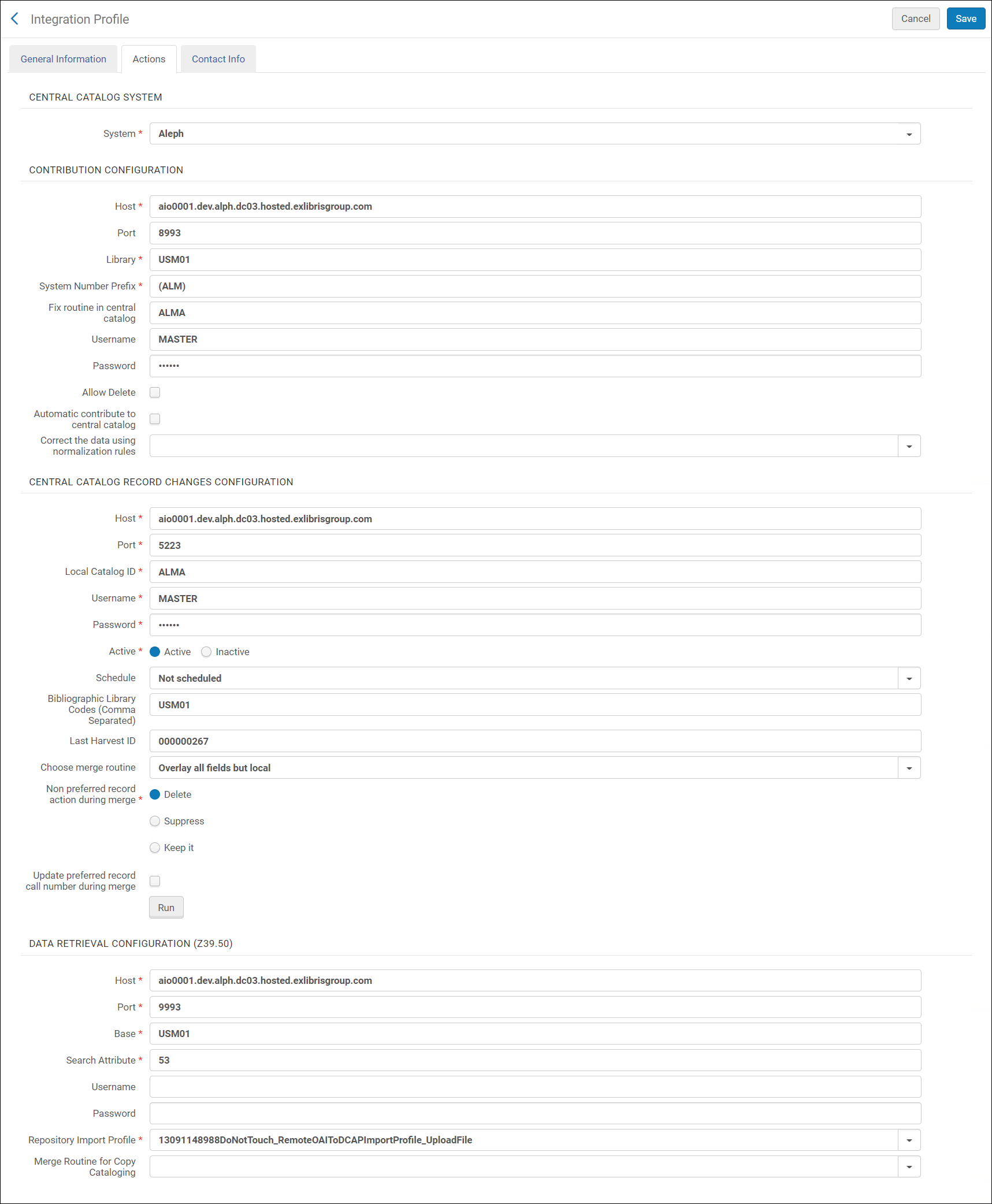 Integração do Catálogo Central
Integração do Catálogo Central - Preencha os campos de acordo com a tabela a seguir:
Integração do Catálogo Central Campo Descrição Sistema de Catálogo Central Sistema Selecione Aleph como o tipo de sistema de catálogo central que você está configurando. - Você deve selecionar Sistema > Aleph nesta página, mesmo que você já tenha selecionado na primeira página.
- Somente um perfil de Integração do Catálogo Central pode ser configurado por instituição.
Configuração de Contribuição (configuração do servidor de contribuição) Servidor O endereço de IP do catálogo central do Aleph. Porta A porta do catálogo central do Aleph Biblioteca A base de dados do Aleph na qual o documento será atualizado. Prefixo do Número do Sistema O prefixo do número do sistema único da biblioteca (por exemplo, DE-604). Rotina de correção no catálogo centralInsira a rotina de correção a ser usada pelo Aleph.Nome de Usuário O nome de usuário do Aleph. Senha A senha do Aleph. Permitir Exclusão Selecione para habilitar a exclusão de registros no catálogo central.
Quando a opção "Contribuir automaticamente para o catálogo central" é selecionada (veja abaixo), ao excluir um registro gerenciado centralmente no Editor de Metadados, ele é excluído da Área da Rede e do Aleph (em ambos os sistemas, a exclusão só acontece se nenhum dos dois impedi-la).
Contribuir automaticamente para o catálogo central Esta caixa de seleção está disponível somente quando a instituição é participante de uma Área da Rede.
Ao salvar um registro gerenciado centralmente no Editor de Metadados, selecione-a para atualizar o registro no Catálogo Central do Aleph assim como na Área da Rede.
Se esta caixa de seleção não estiver selecionada, o registro será salvo na Área da Rede, mas não no Catálogo Central do Aleph. Nesse caso, o catalogador deve ativar a ação "Contribuir registro para o Catálogo Central" para salvar o registro no Catálogo Central do Aleph. Como somente registros gerenciados centralmente são atualizados no Catálogo Central do Aleph, a ação "Contribuir registro para o Catálogo Central também deve ser usada para registros que não são gerenciados centralmente (registros recém-criados e registros existentes sem o identificador 035).
Configuração de Alterações de Registros do Catálogo Central (configuração do servidor VST) Servidor O endereço de IP do servidor VST no catálogo central do Aleph. Porta A porta do catálogo central do Aleph para enviar a chamada TCP/IP. ID de catálogo local Usado para identificar a biblioteca no Aleph. Nome de Usuário O nome de usuário a ser enviado ao catálogo central do Aleph. Senha A senha que será enviada ao catálogo central do Aleph. Ativo Selecione Ativo para que o perfil de importação esteja ativo ou Inativo para que esteja inativo. Agendar Para agendar o processo de importação, selecione um agendamento na lista dropdown. As opções disponíveis são:- Não agendado
- A cada 12 horas, iniciando às 11:00
- A cada 6 horas, iniciando às 05:00
- Por hora
Quando este serviço é executado, o bloqueio dos registros em edição é ignorado e os registros são importados.Códigos das Bibliotecas de Bibliográficos (Separados por vírgula) Digite os códigos das bibliotecas do Aleph que contêm os registros bibliográficos (separados por vírgula). ID do último Harvest Este campo é preenchido após a primeira execução bem-sucedida do processo, indicando este ponto inicial na próxima execução. Você pode editar esse valor se quiser recuperar dados de um ID de registro específico.Selecionar rotina de mesclagemQuando os registros são redirecionados, você pode escolher como o registro antigo será mesclado com o novo. Selecione uma rotina de mesclagem com base nas regras de mesclagem definidas por sua instituição. Por exemplo:- Sobrepor todos os campos exceto os locais
- Substituir 245 e 035 OCoLC, se existirem
- Cabeçalhos de assuntos condicionais
- Manter somente valor antigo
Para informações sobre como configurar o Alma para extrair um identificador do registro secundário e usá-lo no registro principal ao mesclar registros, veja Configurar Campos de Redirecionamento de BIB.Ação para registro não preferido durante mesclagem Selecione uma das opções Excluir, Ocultar ou Manter, para indicar como o registro secundário (não preferido) de uma mesclagem de registros (no catálogo central do Aleph) deve ser processado quando sincronizado com os registros na base de dados do Alma.Veja Recuperar Registros Alterados do Catálogo Central do Aleph para mais informações.Atualizar número de chamada do registro de preferência durante a mesclagem Selecione esta opção para indicar que, quando os registros são mesclados no catálogo central do Aleph e, posteriormente, sincronizados com a base de dados do Alma (quando o serviço do catálogo central do Aleph é executado), o número de chamada das coleções físicas deve ser atualizado no registro de preferência que permanece na base de dados do Alma.Executar Clique para iniciar o processo. O processo envolve: - Obter IDs hbz através do servidor VST,
- Buscar registros completos através do servidor z39,
- Carregar estes registros para o Alma através da Importação de metadados.
Configuração de Recuperação de Dados (Z39.50) Servidor O endereço de IP do catálogo central do Aleph. Porta A porta do catálogo central do Aleph para enviar as chamadas de Z39.50. Base A base de dados do Aleph para enviar a consulta Z39.50. Atributo de Busca O identificador único da localização do número do sistema no catálogo central (equivalente ao campo MARC 001). Nome de Usuário O nome de usuário a ser enviado ao catálogo central do Aleph para z39.50. Senha A senha a ser enviada ao catálogo central do Aleph para z39.50. Perfil de Importação do Repositório Selecione o perfil de importação do repositório no qual a importação bibliográfica é baseada. O perfil de importação deve especificar, principalmente, a equivalência do prefixo do catálogo central do Aleph. Veja Configurar o Perfil de Importação para o Perfil de Integração do Catálogo Central do Aleph para mais informações.Rotina de Mesclagem para Catalogação de Cópia Nas regras de mesclagem definidas por sua instituição, selecione uma rotina de mesclagem para catalogação de cópia. Essas regras abordam algumas das seguintes considerações de mesclagem ao executar a catalogação de cópia:- Sobrepor todos os campos exceto os locais
- Substituir 245 e 035 OCoLC, se existirem
- Cabeçalhos de assuntos condicionais
- Manter somente valor antigo
Essa rotina de mesclagem determina como o registro externo será mesclado com o existente ao fazer a catalogação de cópia.Veja Trabalhando com Regras de Mesclagem para mais informações. - Selecione Salvar.
Configurar o Perfil de Importação para o Perfil de Integração do Catálogo Central do Aleph
- Sistema de origem - Na lista dropdown, selecione o sistema de origem do catálogo da rede do Aleph.
- Protocolo de importação - Selecione Fazer Upload de Arquivo(s).
- Formato físico da fonte - Selecione XML.
- Formato fonte - Selecione Bibliográfico MARC 21.
- Status - Selecione Ativo.
- Padrões de nome do arquivo - Você pode deixar esta opção em branco.
- Equivalência de conversão - Selecione Não.
- Formato destino - Selecione Bibliográfico MARC 21.
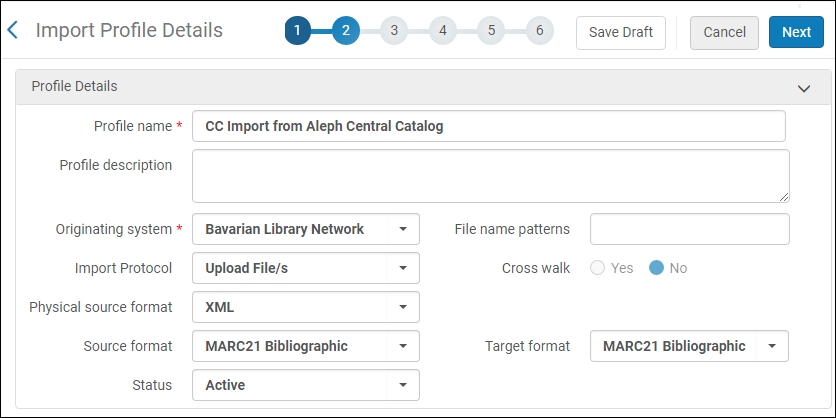
- Métodos de equivalência de periódicos - Selecione o Método de Equivalência de 035 (Identificador de Outro Sistema).
- Prefixo do Identificador do Sistema (para métodos de equivalência de periódicos) - insira o código ISIL (International Standard Identifier for Libraries and Related Organizations) da biblioteca do catálogo central do Aleph. Isso corresponde ao número do sistema no campo MARC 035 com o qual é feita a equivalência.
- Método de equivalência de não periódicos - Selecione o Método de Equivalência de 035 (Identificador de Outro Sistema).
- Prefixo do Identificador do Sistema (para métodos de equivalência de não periódicos) - insira o código ISIL (International Standard Identifier for Libraries and Related Organizations) da biblioteca do catálogo central do Aleph. Isso corresponde ao número do sistema no campo MARC 035 com o qual se faz a equivalência.
- Método de processamento - Selecione Automático.
- Quando equivalente - Selecione Mesclar.
- Método de mesclagem - Selecione o método de mesclagem relevante. Selecionar Sobrepor todos os campos exceto os locais salva todos os campos locais e substitui todos os outros campos pelo registro do catálogo central do Aleph.
- Selecione as seguintes ações:
- Permitir exclusão de registro bibliográfico (se os registros excluídos no catálogo central Aleph devem ser excluídos da instituição do Alma)
- Desfazer link dos registros bibliográficos com a área da comunidade
- Não sobrescrever/mesclar registro com versão mais antiga - Desabilitado
- Selecione a opção Dar preferência para registro com o mesmo tipo de acervo (eletrônico/físico).
- Selecione a opção Importar para o parâmetro Em caso de nenhuma equivalência.
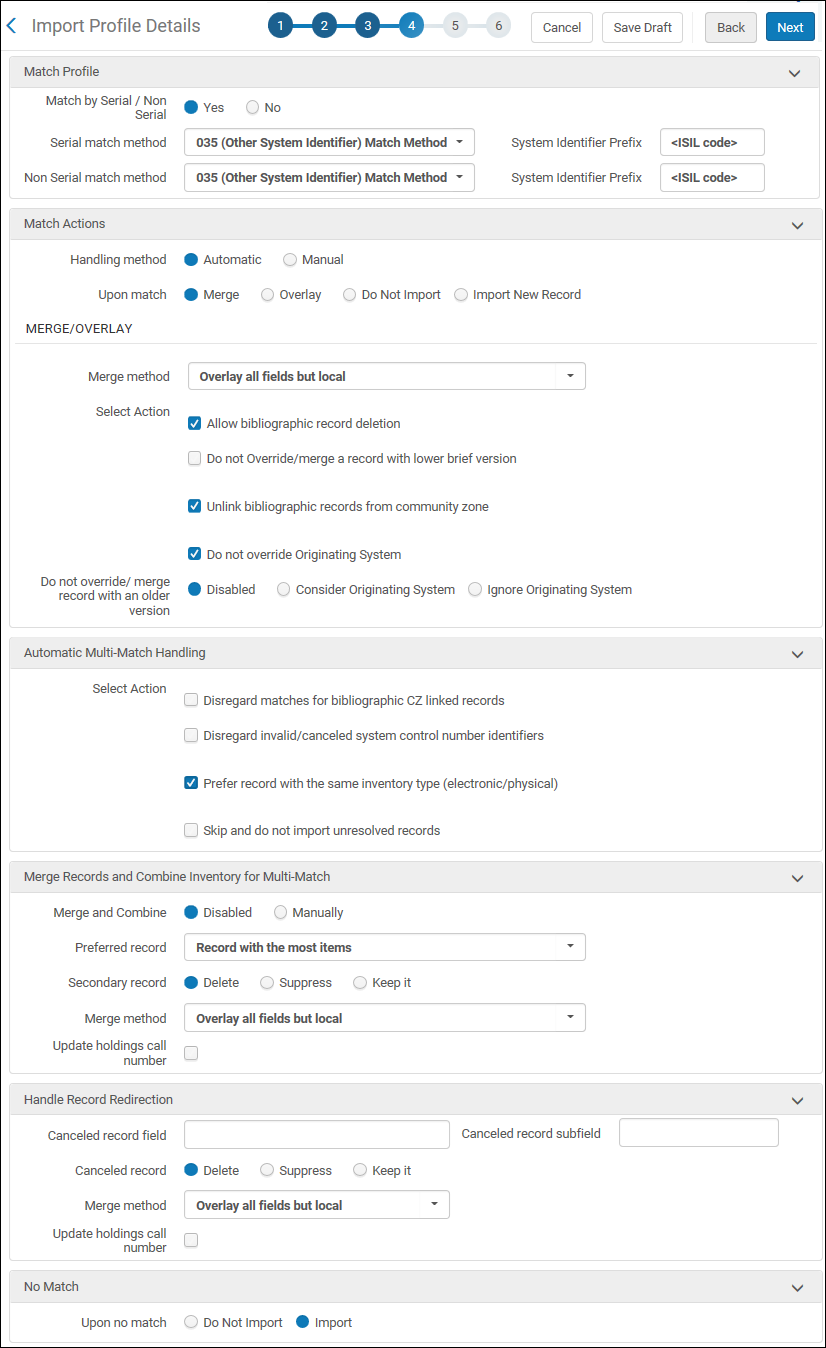
Configurar Perfis de Publicação para Integração com o Catálogo Central do Aleph
Conjunto
- Localizar - Todos títulos
- Marcação de Oculto - condição = Não
- Número em Outro Sistema - condição = <código ISIL>
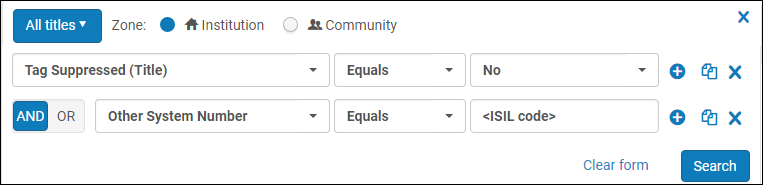
Regras de Normalização
| Exemplo de Normalização do Campo LOW: |
|---|
|
rule "Move Aleph BIB ID to 001"
priority 6 when (exists "035.a.(<ISIL code>)*") then removeControlField "001" removeField "900" if (exists "900") copyField "035.a" to "900.a" if (exists "035.a.*<ISIL code>*") copyControlField "900.a" to "001" replacecontrolcontents "001.{0,8}" with "" end rule "Combine 852"
priority 5 when (exists "852") then combineFields "852" excluding "a" end rule "Add Library code to LOW field when 852 exist"
priority 4 when (exists "852") then addField "LOW.a.<library code> " if (not exists "LOW.a.<library code>") end rule "Add Delete tag to 852.u for deleted BIB"
priority 3 when (existsControl "LDR.{5,1}.d") then addField "LOW.a.<library code>" if (not exists "LOW.a.<library code>") replacecontents "LOW.u" with "DEL" if (exists "LOW.u") addSubField "LOW.u.DEL" if (not exists "LOW.u") end rule "Add Delete tag & Library code when there is no 852"
priority 2 when (not exists "852") then addField "LOW.a.<library code>" if (not exists "LOW.a.<library code>") addSubField "LOW.u.DEL" if (not exists "LOW.u") end rule "Remove all BIB fields but 001 & LOW"
priority 1 when (TRUE) then removeControlField "002" removeControlField "003" removeControlField "004" removeControlField "005" removeControlField "006" removeControlField "007" removeControlField "008" removeControlField "009" removeField "01*" removeField "02*" removeField "03*" removeField "04*" removeField "05*" removeField "06*" removeField "07*" removeField "08*" removeField "09*" removeField "1*" removeField "2*" removeField "3*" removeField "4*" removeField "5*" removeField "6*" removeField "7*" removeField "8*" removeField "9*" end |
| Exemplo de Normalização de Coleções Físicas |
|---|
|
rule "Delete 852 when 852.8 doesn't exist"
priority 7 when (exists "852") then removeField "852" if (not exists "852.8") end rule "Move Aleph BIB ID to 012.a"
priority 6 when (exists "035.a.(<ISIL code>)*") then copyField "035.a" to "012.a" if (exists "035.a.*<ISIL code>*") replaceContents "012.a.(<ISIL code>)" with "" end rule "Add Library code to 012 $l"
priority 5 when (TRUE) then addField "012.l.<library code>" end rule "Convert holdings Marc to Mab when 852 exist"
priority 4 when (exists "852") then removeControlField "001" copyControlField "852.8" to "001" copyField "852.a" to "200.b" if (exists "852.a") copyField "852.b" to "OWN.a" if (exists "852.b") copyField "852.c" to "200.g" if (exists "852.c") copyField "852.h" to "200.f" if (exists "852.h") end rule "Remove BIB LDR only if holdings LDR lies in 009"
priority 3 when existsControl "009" then removeControlField "LDR" changecontrolField "009" to "LDR" end rule "Remove all BIB fields but 001 & 012"
priority 2 when (TRUE) then removeControlField "002" removeControlField "003" removeControlField "004" removeControlField "005" removeControlField "006" removeControlField "007" removeControlField "008" removeControlField "009" removeField "01*" if (not exists "012") removeField "02*" removeField "03*" removeField "04*" removeField "05*" removeField "06*" removeField "07*" removeField "08*" removeField "09*" removeField "1*" removeField "2*" if (not exists "200") removeField "3*" removeField "4*" removeField "5*" removeField "6*" removeField "7*" removeField "8*" removeField "9*" end rule "Combine 012 & 200"
priority 1 when (TRUE) then combineFields "012" excluding "" combineFields "200" excluding "" end |
| Exemplo de Normalização de Itens: |
|---|
|
rule "Move Aleph BIB ID to 001"
priority 2 when TRUE then removeControlField "001" copyField "035.a" to "999.a" if (exists "035.a.*<ISIL code>*") replacecontents "999.a.(<ISIL code>)" with "" copycontrolField "999.a" to "001" end rule "Remove all BIB fields but 001"
priority 1 when (TRUE) then removeControlField "002" removeControlField "003" removeControlField "004" removeControlField "005" removeControlField "006" removeControlField "007" removeControlField "008" removeControlField "009" addControlField "009.<library code>" removeField "01*" removeField "02*" removeField "03*" removeField "04*" removeField "05*" removeField "06*" removeField "07*" removeField "08*" removeField "09*" removeField "1*" removeField "2*" removeField "3*" removeField "4*" removeField "5*" removeField "6*" removeField "7*" removeField "8*" removeField "9*" end |
Processo
- Entidade de Negócio - Selecione Título bibliográfico.
- Tipo - Selecione Normalização de bibliográfico MARC 21.
- Processo - Selecione MarcDroolNormalization.
- Chave do Arquivo de Drools - Selecione o nome da regra de normalização que você criou.
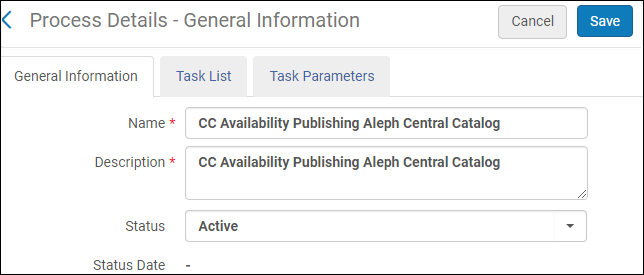
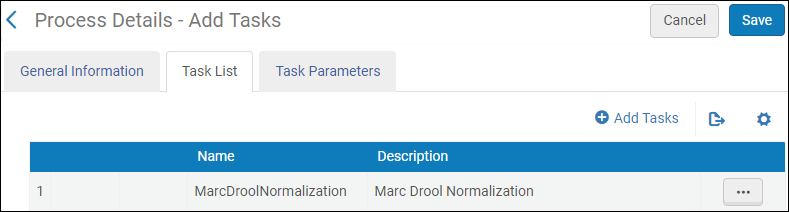
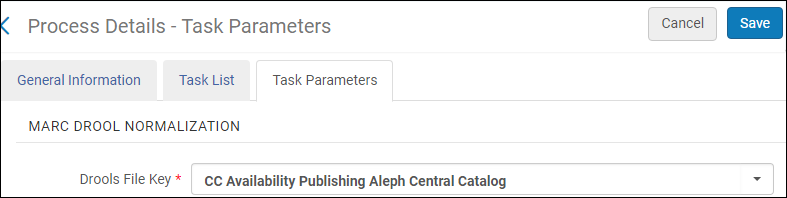
Configurar Publicação de Disponibilidade
- Insira um nome para o perfil.
- Selecione uma das opções de agendamento diário na lista dropdown.
- Especifique o nome do conjunto que você criou anteriormente para o perfil de publicação.
- Selecione o Nível bibliográfico para o parâmetro Publicar em.
- Selecione Bibliográfico MARC 21 como formato de saída.
- Selecione o modo de publicação Incremental.
- Selecione FTP para o protocolo de publicação. Veja Configurar Conexões S/FTP para instruções sobre como configurar uma conta FTP.
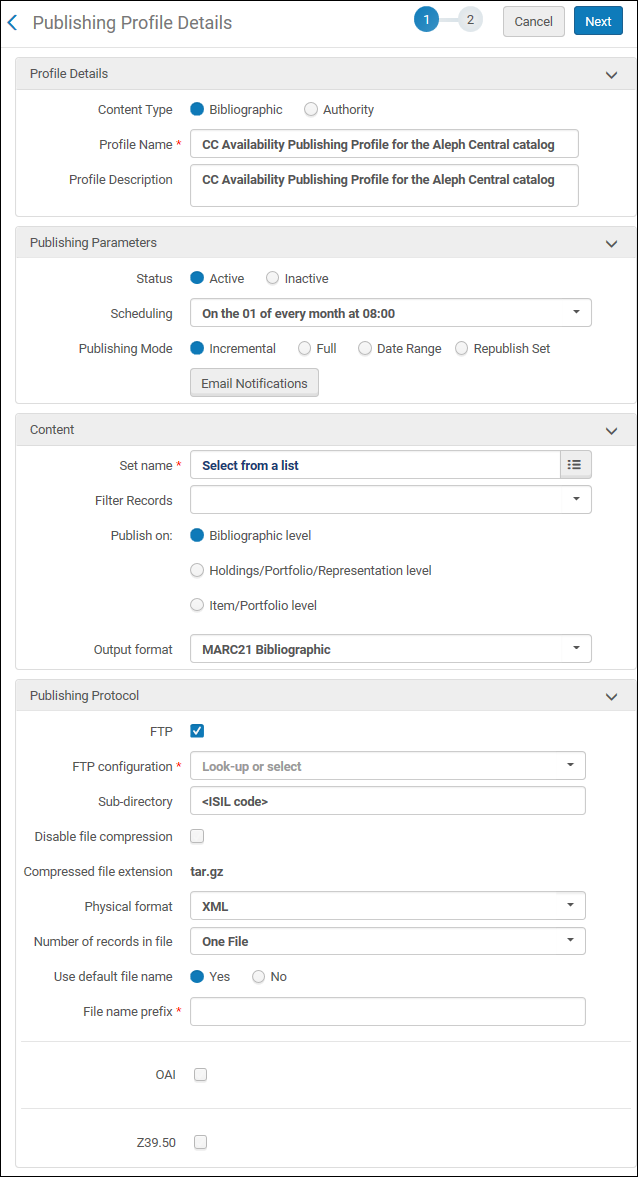
- Selecione a regra de normalização do campo LOW que você criou para o perfil de publicação de disponibilidade na lista dropdown Corrigir os dados utilizando regras de normalização.
- Selecione Adicionar Informações de Coleções Físicas e mapeie a etiqueta de coleções físicas 852 para uma etiqueta bibliográfica 852.
- Selecione Adicionar Informações de Portfólio Eletrônico e especifique:
- Mapeamento para o 852 como um campo repetível
- Mapeamento do PID do portfólio para $8
- Mapeamento da biblioteca para $b
- Selecione Adicionar Informações da Representação Digital e especifique:
- Mapeamento para o 852 como um campo repetível
- Mapeamento do identificador interno (PID) para $8
- Mapeamento da biblioteca para $b
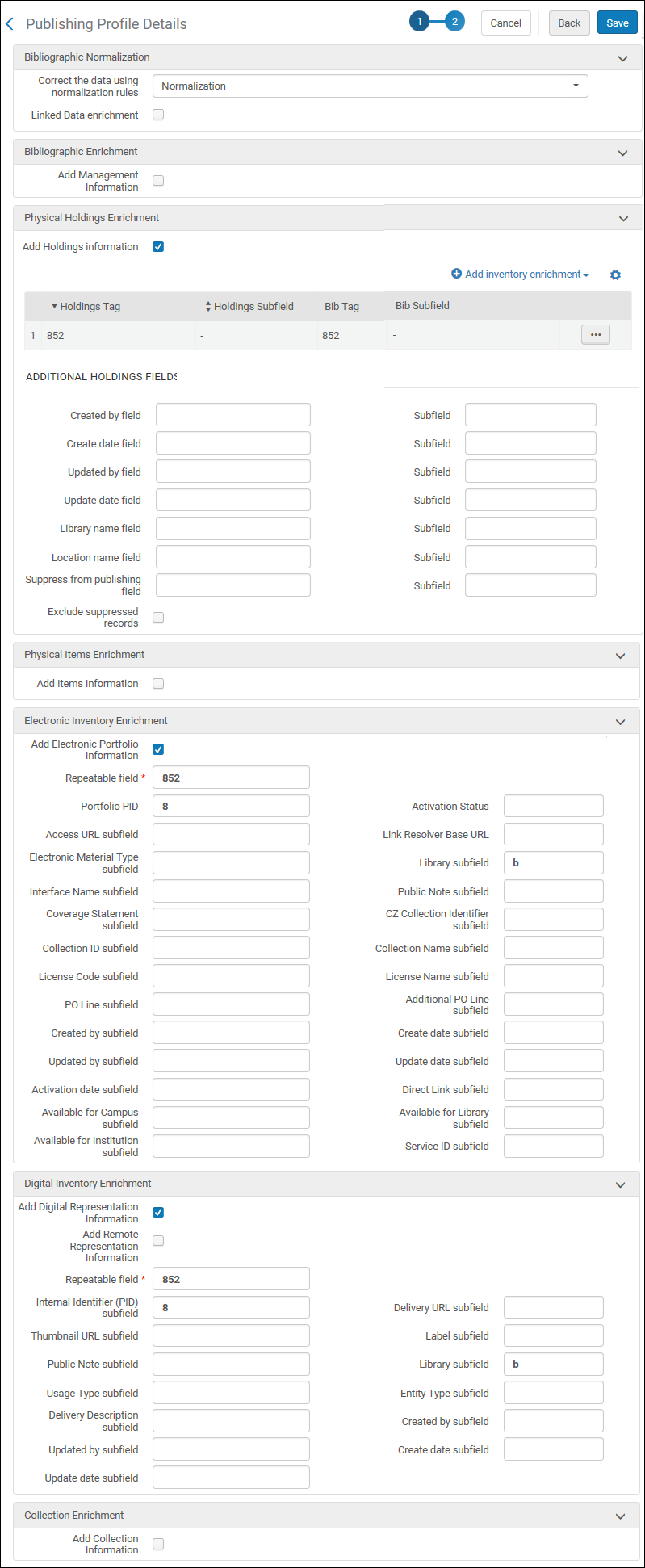
Configurar Publicação de Coleções Físicas
- Insira um nome para o perfil.
- Selecione uma opção de agendamento na lista dropdown.
- Especifique o nome do conjunto que você criou anteriormente para o perfil de publicação.
- Selecione o Nível de Coleções Físicas/Portfólio/Representação para o parâmetro Publicar em.
- Selecione Bibliográfico MARC 21 como formato de saída.
- Selecione o modo de publicação Incremental.
- Selecione FTP para o protocolo de publicação. Veja Configurar Conexões S/FTP para instruções sobre como configurar uma conta FTP.
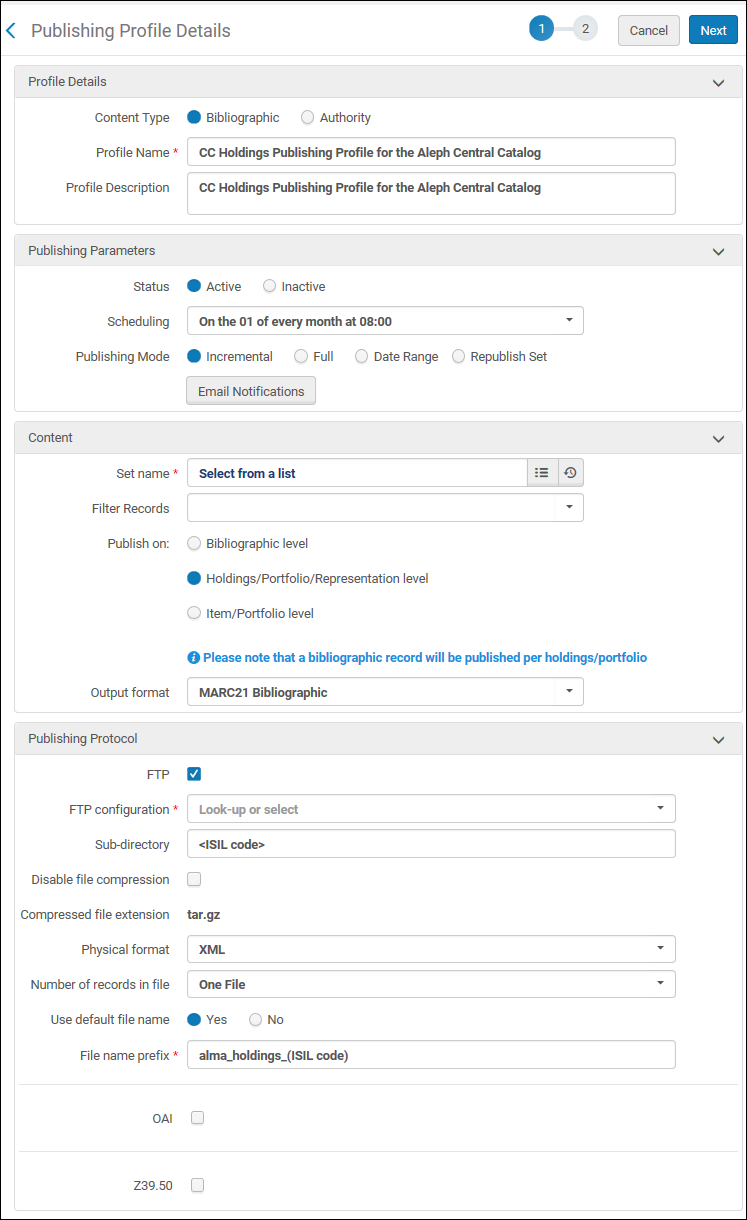
- Selecione a regra de normalização que você criou para o perfil de publicação de coleções físicas na lista dropdown Corrigir os dados utilizando regras de normalização.
- Selecione Adicionar Informações de Coleções Físicas e mapeie:
- a etiqueta do 852 de coleções físicas para uma etiqueta 852 no bibliográfico
- o LDR para a etiqueta bibliográfica 009
- Selecione Adicionar Informações de Portfólio Eletrônico e especifique:
- Mapeamento para o 852 como um campo repetível
- Mapeamento do PID do portfólio para $8
- Mapeamento da biblioteca para $b
- Selecione Adicionar Informações da Representação Digital e especifique:
- Mapeamento para o 852 como um campo repetível
- Mapeamento do identificador interno (PID) para $8
- Mapeamento da biblioteca para $b
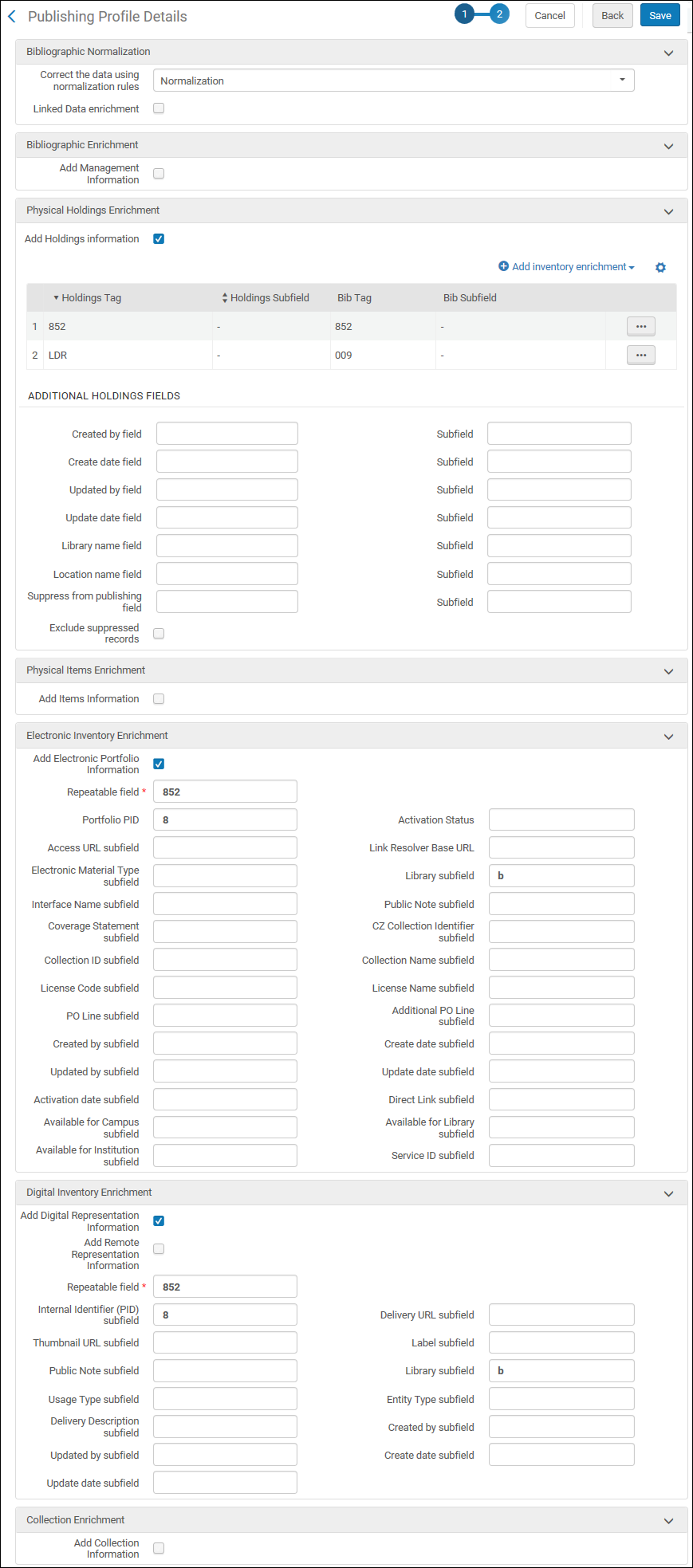
Configuração da Publicação de Itens
- Insira um nome para o perfil.
- Selecione uma opção de agendamento na lista dropdown.
- Especifique o nome do conjunto que você criou anteriormente para o perfil de publicação.
- Selecione o Nível do Item/Portfólio para o parâmetro Publicar em.
- Selecione Bibliográfico MARC 21 como formato de saída.
- Selecione o modo de publicação Incremental.
- Selecione FTP para o protocolo de publicação. Veja Configurar Conexões S/FTP para instruções sobre como configurar uma conta FTP.

- Selecione a regra de normalização de itens que você criou para o perfil de publicação de coleções físicas na lista dropdown Corrigir os dados utilizando regras de normalização.
- Selecione Adicionar Informações de Itens e especifique:
- Mapeamento para o campo ITM como um campo repetível
- Mapeamento do subcampo de PID do Item para $a
- Mapeamento do subcampo de Política de Item para $d
- Mapeamento do subcampo de Descrição para $e
- Mapeamento do subcampo de Biblioteca permanente para $g
- Mapeamento do subcampo de Número de tombo para $k
- Mapeamento do subcampo de Código de barras para $b
- Mapeamento do subcampo de Tipo de material para $c
- Mapeamento do subcampo de Tipo de processo para $f
- Mapeamento do subcampo de Localização permanente para $n
- Mapeamento do subcampo de Número de chamada para $i
- Mapeamento do subcampo de Número de chamada do item para $j
- Selecione Adicionar Informações de Portfólio Eletrônico e especifique:
- Mapeamento para o campo PRT como um campo repetível
- Mapeamento do PID do portfólio para $a
- Mapeamento do subcampo de Informações de Cobertura para $e
- Mapeamento da biblioteca para $g
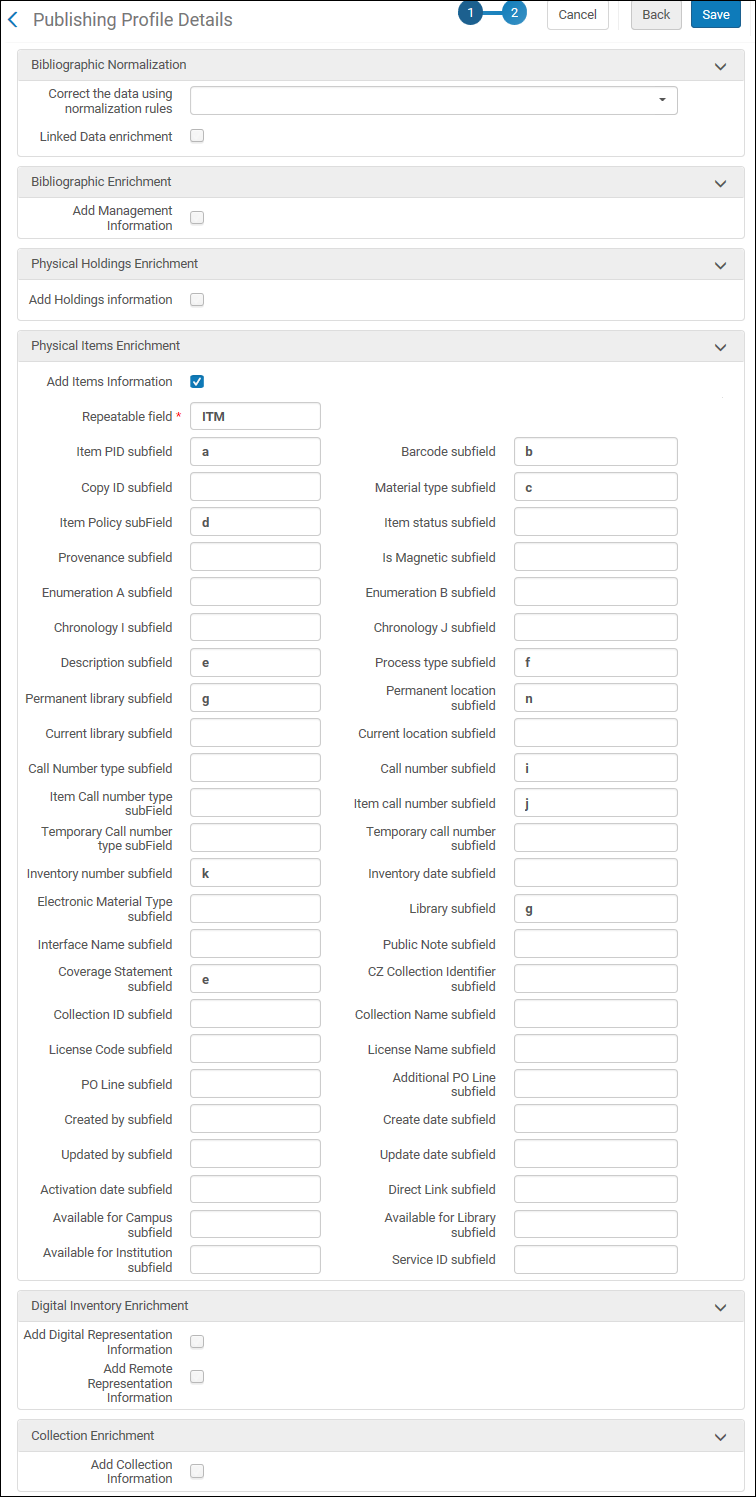
Recuperar Registros Alterados do Catálogo Central do Aleph
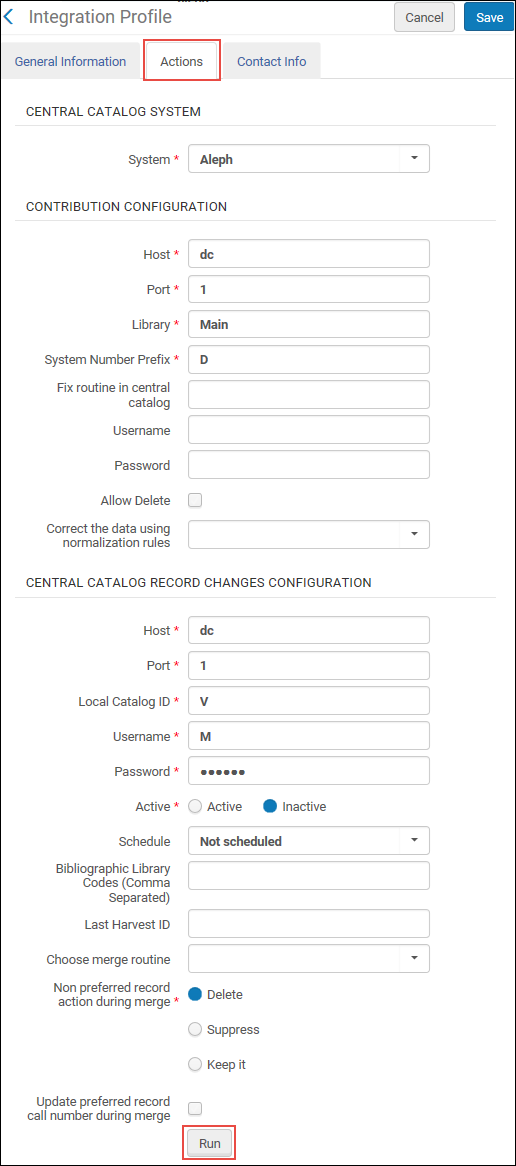
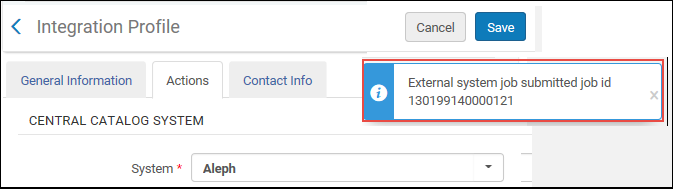
Relatório do Serviço de Integração do Catálogo Central do Aleph
| Seção | Descrição |
|---|---|
|
Registros Processados
|
|
|
Resultados
|
|
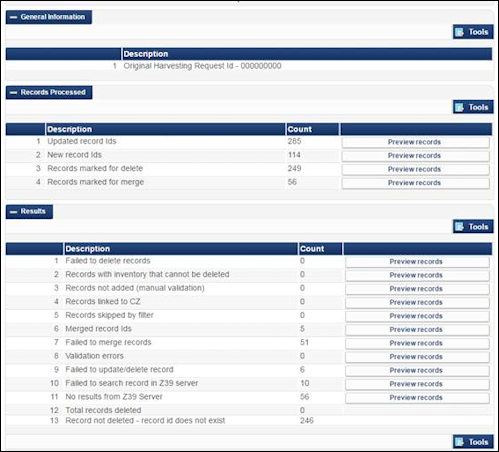
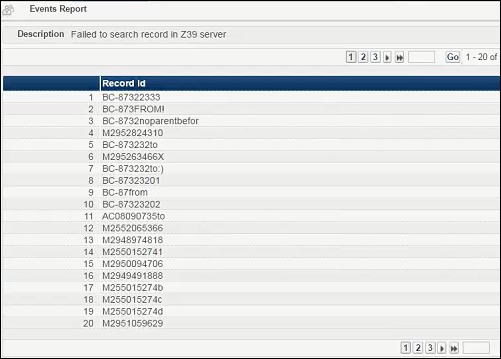
Usando Contribuir Registro para o Catálogo Central
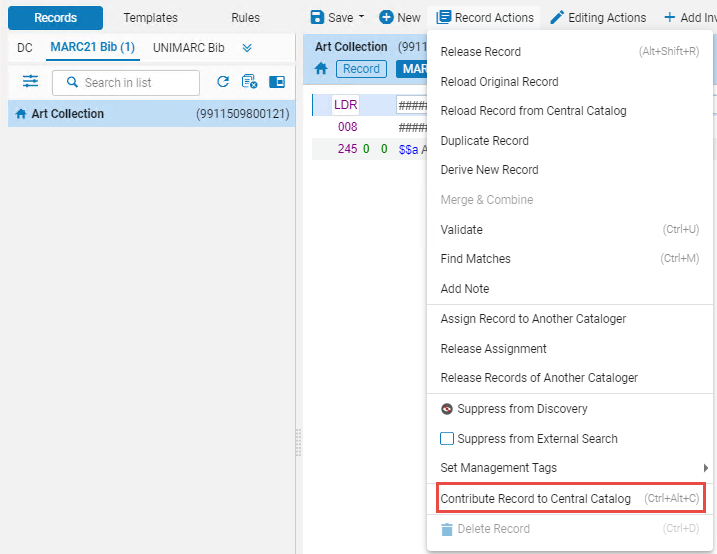
Se a opção “Contribuir automaticamente para o catálogo central” estiver selecionada no perfil de integração (veja acima), a ação '"Contribuir registro para o Catálogo Central" não estará ativa para registros já contribuídos para o Aleph (registros com o prefixo do sistema no 035$a, como DE-605). Esses registros são enviados automaticamente para o Aleph quando você os salva.
A ação "Contribuir Registro para o Catálogo Central" não enviará um registro para Aleph se ele falhar em qualquer uma das rotinas "BIB MARC 21 - validar ao salvar" (veja Configurar Processos).
$form {'con_lng'} = 'lng' ;
$form{'con_lng'} = 'ger' ;
Versão do Sistema de Origem para o Catálogo Central do Aleph
Usando a Busca Externa com um Perfil de Integração do Catálogo Central do Aleph